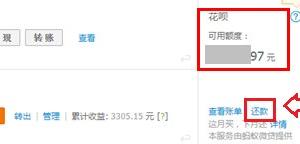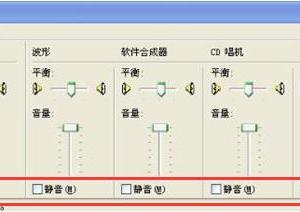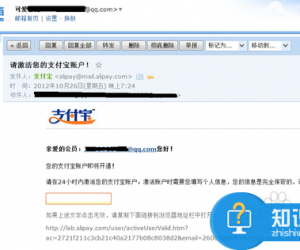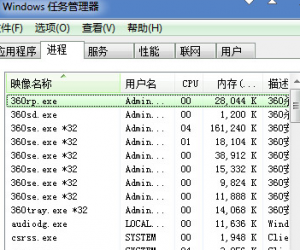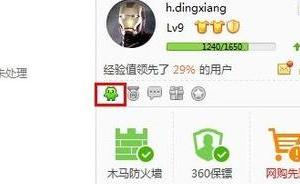电脑开机是提示配置windows update还原失败怎么办 配置windows更新失败还原更改
发布时间:2016-11-22 09:58:41作者:知识屋
电脑开机是提示配置windows update还原失败怎么办 配置windows更新失败还原更改。我们在使用电脑的时候,总是会遇到很多的电脑问题。当我们的电脑在开机以后提示Windows update更新失败,那么我们应该怎么办呢?一起来看看吧。
1、点击电脑左下角的图标,找到“运行”,并点开它。
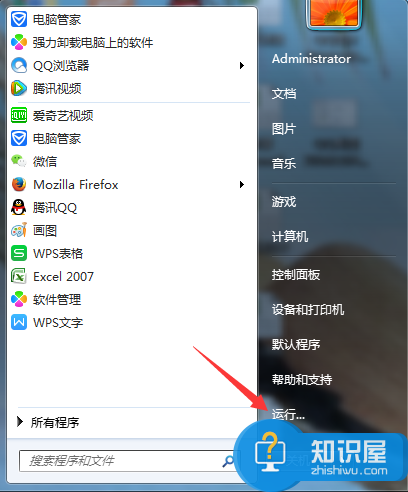
2、点开“运行”后会弹出一个对话框,我们在弹出的对话框里输入“services.msc”,并点击下面的“确定”。
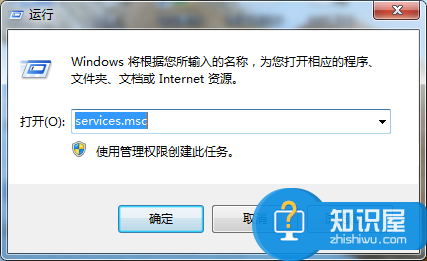
3、我们在进入services.msc里面后,就在它的列表里面找到“windows update”,找到后双击它。
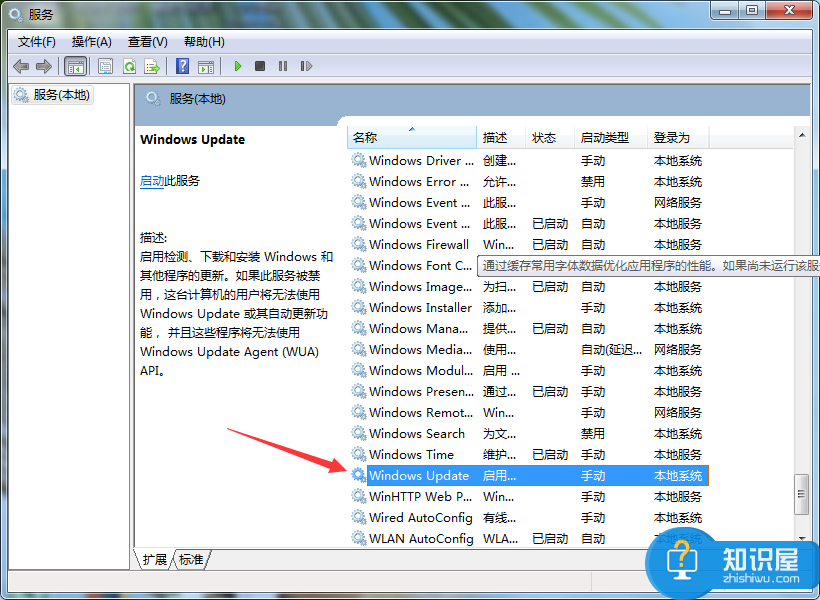
4、双击后进入windows update的服务配置对话框后,现在我们就将该服务停止,如下图所示。
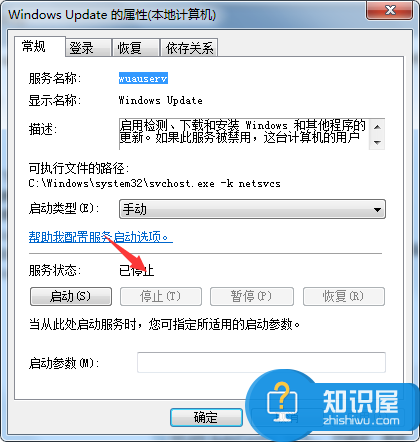
5、接着我们打开计算机,然后定位到c:\Windows\SoftwareDistribution\DataStore路径下。
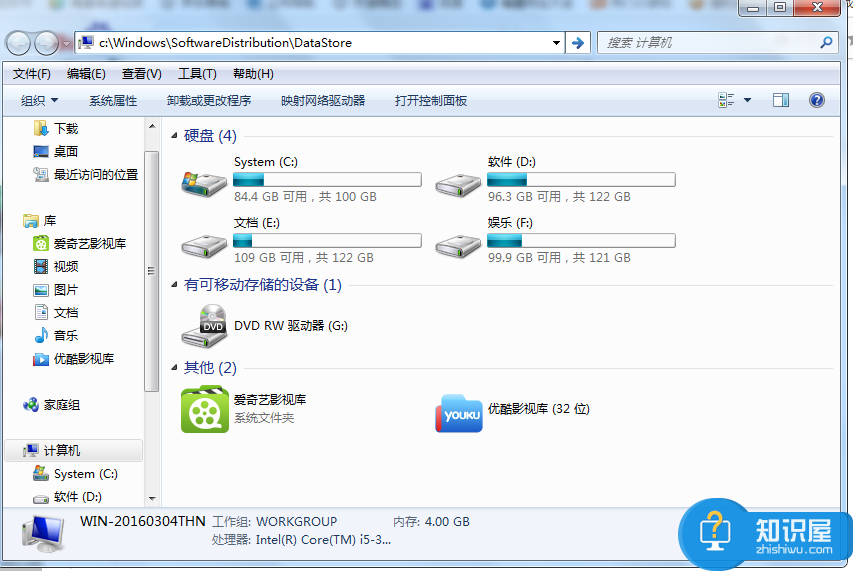
6、进入到DataStore文件夹后,将此路径下的所有文件都删除掉,一定要全部删除掉哦。
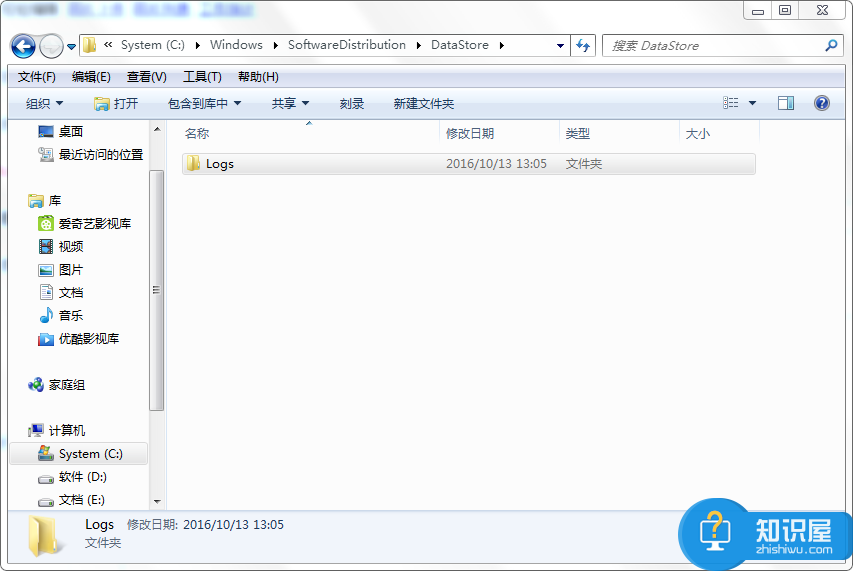
7、现在就可以返回到windows update服务里,将该服务启动就可以了,这一步一定要记得做哦。
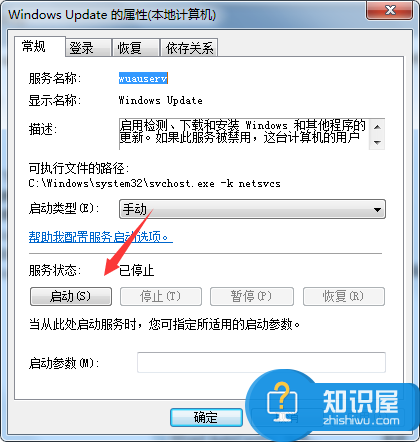
对于我们在遇到了电脑开机提示Windows update还原失败的时候,我们就可以利用到上面给你们介绍的解决方法进行处理,希望能够解决你们的难题。
知识阅读
软件推荐
更多 >-
1
 一寸照片的尺寸是多少像素?一寸照片规格排版教程
一寸照片的尺寸是多少像素?一寸照片规格排版教程2016-05-30
-
2
新浪秒拍视频怎么下载?秒拍视频下载的方法教程
-
3
监控怎么安装?网络监控摄像头安装图文教程
-
4
电脑待机时间怎么设置 电脑没多久就进入待机状态
-
5
农行网银K宝密码忘了怎么办?农行网银K宝密码忘了的解决方法
-
6
手机淘宝怎么修改评价 手机淘宝修改评价方法
-
7
支付宝钱包、微信和手机QQ红包怎么用?为手机充话费、淘宝购物、买电影票
-
8
不认识的字怎么查,教你怎样查不认识的字
-
9
如何用QQ音乐下载歌到内存卡里面
-
10
2015年度哪款浏览器好用? 2015年上半年浏览器评测排行榜!